※当ブログはアフィリエイト広告を利用しています。

私のお薦めする最強のドメインとサーバーの組み合わせはやはりエックスサーバーとお名前ドットコムがダントツです。どちらも使いやすいし安定しています。
そしてワードプレスなどをインストールする時も本当に簡単ですのでお薦めですよ^^
(ワードプレスの簡単インストール方法に関しては別記事でお伝えします)
まずはエックスサーバーの設定から行っていきます。
超簡単なので画像を見ながら一つ一つ設定していきましょう!
エックスサーバー側の設定
1.エックスサーバーにログイン
エックスサーバーの「サーバーパネル」にサーバーIDとパスワードを入力して「ログイン」をクリックしましょう。
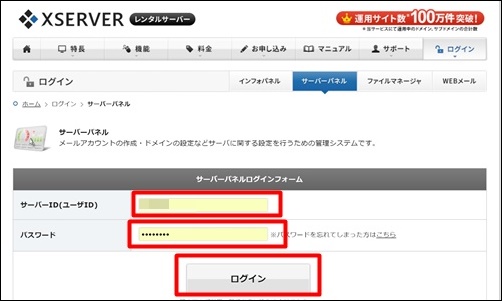
2.ドメイン選択
次に使いたいドメインを選択して「設定する」をクリックします。
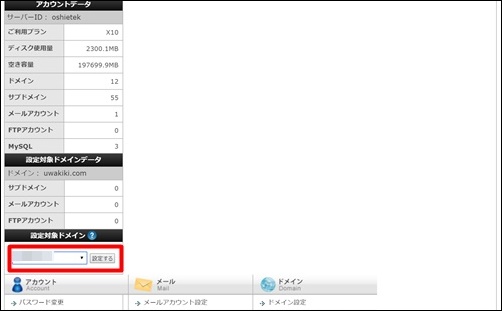
3.ドメイン設定
ドメイン選択が終わったら画面右上にある「ドメイン設定」をクリックします。
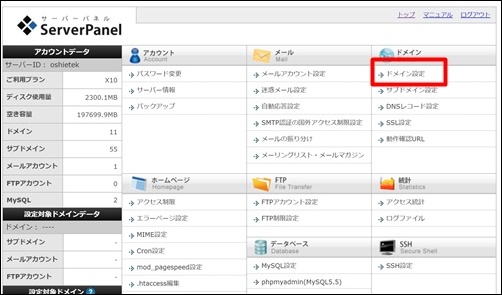
4.ドメインの追加設定
「ドメインの追加設定」をクリックします。
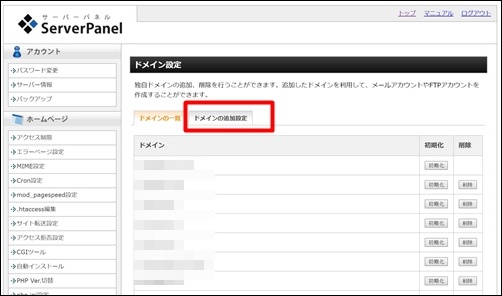
5.ドメイン追加設定の確認
使用したいドメインを入力して「ドメインの追加(確認)をクリック。
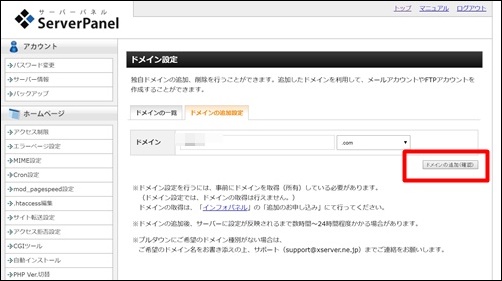
6.ドメイン追加の確定
「ドメインの追加(確定)」をクリック。
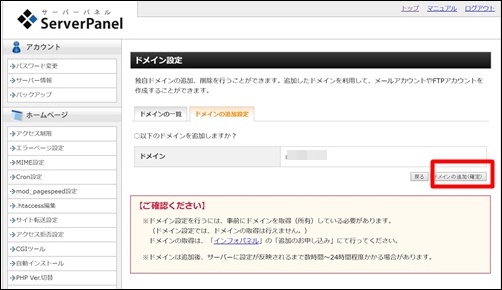
これでドメインの追加は完了です。
とっても簡単ですね^^
次にこのドメインを使えるように設定していきます。
7.トップページに戻る
画面左上のマークをクリックしてトップページに戻ります。
「サーバー情報」をクリックしてください。
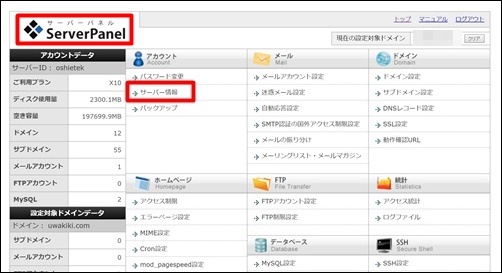
8.ネームサーバーをメモする
下にスクロールするとネームサーバー1~5までが表示されています。
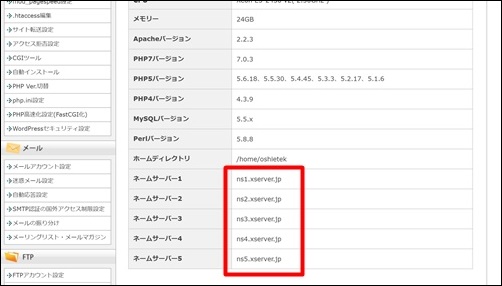
<下記をメモしておこう>
ネームサーバー1
ns1.xserver.jp
ネームサーバー2
ns2.xserver.jp
ネームサーバー3
ns3.xserver.jp
ネームサーバー4
ns4.xserver.jp
ネームサーバー5
ns5.xserver.jp
後から使いますのでこれらをメモ帳などにコピペしておきましょう。
お名前ドットコム側の設定
1.ドメインNaviへログイン
次にお名前ドットコムの「ドメインNavi」へログインします。
お名前IDとパスワードを入力して「ログイン」をクリック。
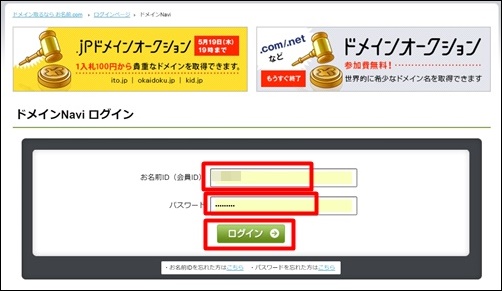
2.トップページへ戻る
画面左上の「Navi Top」をクリック。
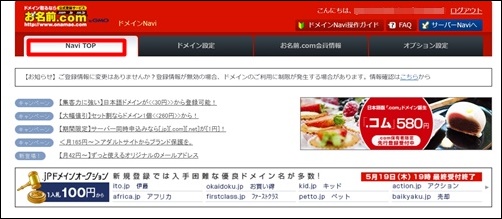
3.ネームサーバーの変更
ちなみに私が稼げるようになったのは綺麗なデザインやコピーライティングなどの小手先のテクニックを捨て「稼ぐ事に直結するノウハウだけを、ひたすら実践し続けたから」です。
使用したいドメインのネームサーバーの「変更する」をクリックします。
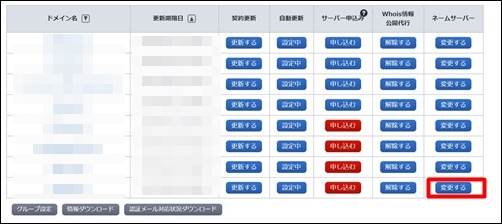
4.他のネームサーバーを利用
「他のネームサーバーを利用」をクリック。
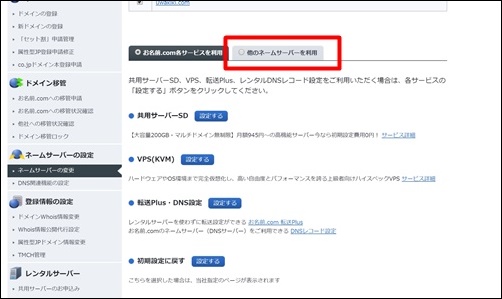
5.ネームサーバーの入力
スクロールするとネームサーバーを入力する欄がありますので、先ほどメモしておいたネームサーバー1~5までを入力します。
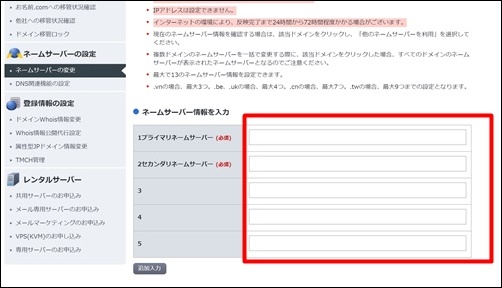
6.最終確認
入力できたら「確認画面へ進む」をクリック。
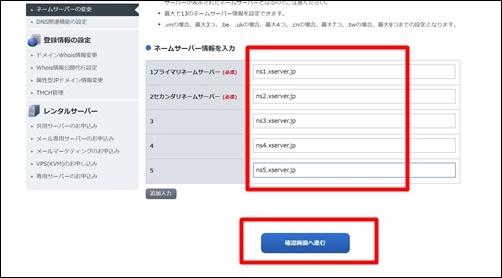
7.設定完了
問題なければ「設定する」をクリック。
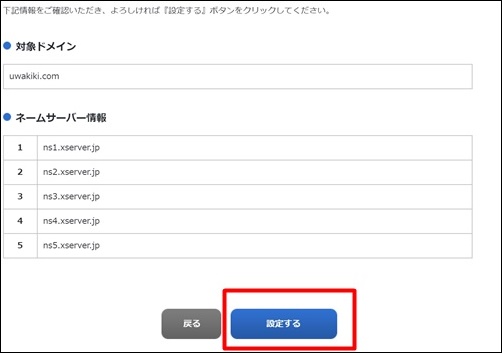
これでエックスサーバーとお名前ドットコムの設定が完了です。
※1ポイントアドバイス※
設定が反映されるまでには時間がかかります。
よっぽどの事が無い限り1時間以内には反映されると思います。
WEB上にアップするには?
ドメインとサーバーの設定はこれで終了しましたが、これだけではブログやサイトをアップする事はできません。
初心者の方はホームページ作成ソフトを使用する事をお薦めします。
以前投稿した、SEOの真実とは?ガンガン上位表示される最新のグーグル対策をチェック!の記事でも書いたようにグーグルで上位表示されるには内部対策がとても大切です。
ただ内部対策を勉強しながら1からホームページを作ろうとした場合、グーグルに好かれる質のものを作ろうとしたら最低でも1年間の修行が必要になります。
その点ワードプレスであれば初めからグーグルに好かれる内部構造になっていますので、コンテンツ(記事の内容)を充実させていく事に集中する事ができます。
Xサーバーを使っている人であればワードプレスが無料で簡単に使う事ができますので是非とも利用しましょう。
アフィリエイト探偵でした。



